「iPhoneのバックアップの取り方が分からない!やり方って難しいの?」
iPhoneをお使いのユーザーであれば、避けて通れないのがバックアップ&復元作業。
慣れてしまえばそれほど難しい作業ではないものの、初めて実践する人だと不安でいっぱいになってしまいますよね。
そこで今回は、そんな人でも安心してバックアップ&復元が行えるよう、実際の画像付きで手順をご紹介していきたいと思います。
✔知っておきたいiPhoneの使い方
- 大切な写真を間違って消しちゃった!
⇒iPhoneのデータ復元アプリ3選!消えたデータを無料で復活させる方法は?
- 特定のアプリだけをロックしたいんだけど・・・
⇒iPhoneのアプリを個別ロックする2つの方法!
- 邪魔な広告を消し去りたい!
⇒iPhoneの広告をブロックするおすすめの設定アプリ活用法!
iPhoneのバックアップの取り方は?
まずは、バックアップの取り方から見ていきましょう。
iPhoneのバックアップを取る方法は、大きく分けてパソコンにバックアップを取るiTunesと、クラウドにバックアップを取るiCloudに分けられます。
iCloudはiPhoneの容量が多い人だと有料契約を行う必要がでてきますので、可能であればiTunesでバックアップを行うことをオススメします。
ちなみに、iTunesもiCloudもiOS→iOSにデータを移すためのサービスですので、今後Androidに機種変更する予定のある方は、別のバックアップアプリ等を使うようにしましょう。
参考記事>iPhoneでもAndroidでも引き継ぎできるJSバックアップの使い方は?
iTunesのバックアップのやり方は?
iTunesでバックアップを行うにはPCが必要となりますが、OSはWindowsでもMACでも問題ありません。
まずは、Appleの公式ページからフリーソフトのiTunesをダウンロードしましょう。
ダウンロードが完了すればiTunesを開いて、自動同期解除の設定をしておく必要があります。
これを行わないままiPhoneをPCに接続してしまうと、データが重複してしまったり、最悪の場合データが消失してしまいますので要注意です!
自動同期を解除するには、編集の中の設定をクリックします。
・・・.png)
設定画面が開かれますので、画面上部のデバイスをクリックします。

初期だとチェックが入っていない、iPod、iPhone、およびiPadを自動的に同期しないにチェックを入れて、OKをクリックします。
.png)
これで自動同期の設定は解除できましたので、iPhoneとPCをUSBケーブルで接続します。※エラーを防ぐためにも純正のLightningケーブルの使用を推奨

私のようにパスコードで画面ロックを掛けている方は、接続後にパスワードを入力して画面ロックを解除してください。
iPhoneの接続が完了すれば、iTunesの左上にiPhoneアイコンが表示されますので、そちらをクリックします。
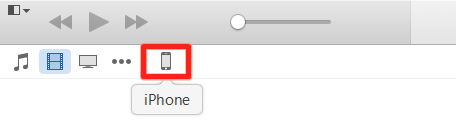
すると、モデル番号などのiPhone情報と共に、バックアップ項目が表示されますので今すぐバックアップをクリックします。
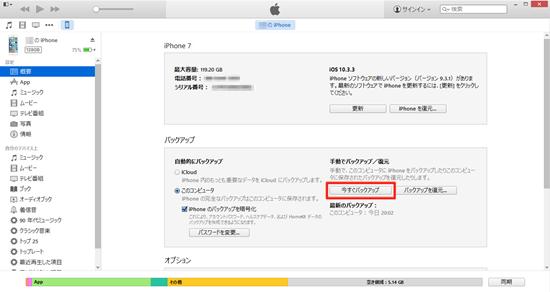
LINEのトーク履歴なども引き継ぎたい場合は、すぐ左にあるiPhoneのバックアップを暗号化にもチェックを入れれば引き継ぎ可能です。
以上でiTunesを使ったバックアップは完了です。お疲れ様でした。
iCloudのバックアップのやり方は?
お次は、iCloudを使ってサーバーにバックアップを取る方法を見ていきましょう。
今回操作する端末はiPhoneだけでOKですが、WiFiへの接続が必ず必要となりますので、よろしくお願いします。
まずは、設定のアプリケーションをタップで開きます。
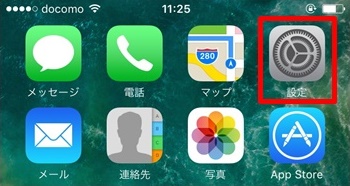
画面中程にある、iCloudをタップします。

未ログインの方は、Apple IDとパスワードを入力してサインインをタップします。
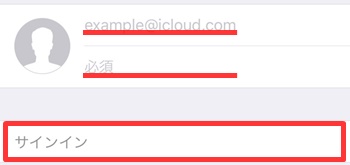
バックアップをタップします。
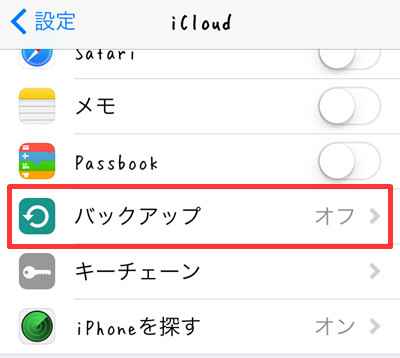
iCloudバックアップのタブをオン(緑色)にし、今すぐバックアップを作成をタップします。
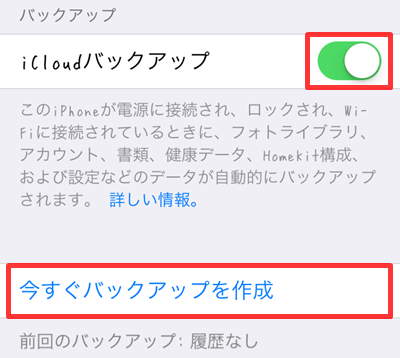
以上でiCloudでのバックアップ作業は終了です。お疲れ様でした。
尚、バックアップが完全に完了する前にWiFi環境を離れてしまうと、バックアップデータが壊れたり、うまく復元できない原因になりますので、バックアップが終わるまで絶対にWiFi環境から出ないようにしてください。
iPhoneの復元方法は?
iPhoneのバックアップの仕方を覚えた方は、復元方法も覚えておくと良いでしょう。
バックアップ時よりもうまくいかない場合が多くなっていますので、復元できない自体に陥らないためにも、1つ1つしっかりと確認しながら作業を行うことをオススメします。
復元の手順については、別記事にて画像付きで詳しく解説してしますので、こちらを参考にしてください。

iPhoneのバックアップ方法 まとめ
いかがでしたか?
iPhoneが故障してもバックアップさえあればなんとかデータは復活できますし、スマホの買い替えの際にもバックアップデータは必ず必要となってきます。
面倒くさい気持ちも分かりますが、後になって困ってしまうのも自分自身ですので、今のうちに片付けておくと良いでしょう。
ちなみに、キャリアショップ(au ドコモ ソフトバンク)に行ってもこういった作業は行ってくれませんので、やはり自分自身で実践するしかありません。


コメント